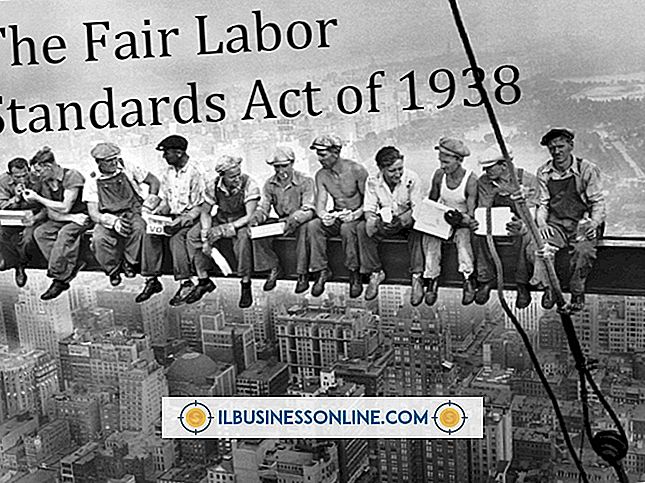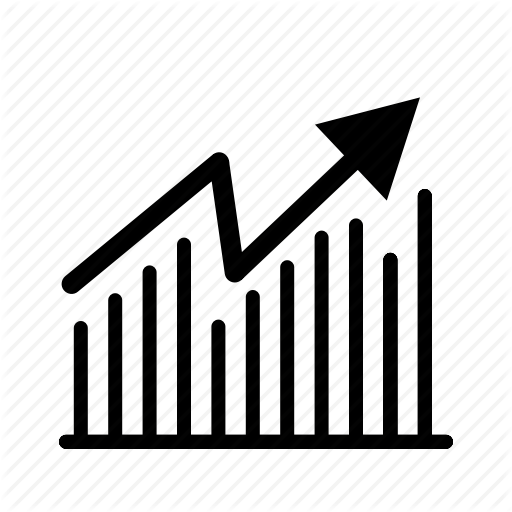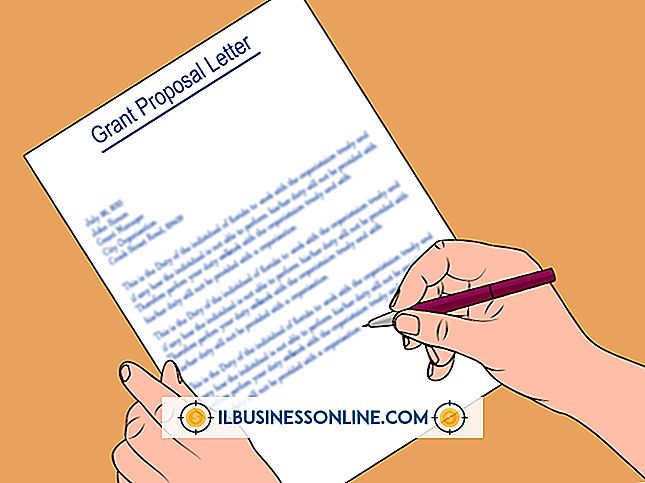Photoshopで何かを技術的に見せる方法

あなたがリードするビジネスが新技術の最先端にいるかどうか、あるいはより多くの顧客に到達するために技術の力を利用しようとしているかどうか、あなたの画像を更新することは莫大な量のエレクトロニクスまたは複数のソフトウェアパッケージを必要としません。 標準的で平らな写真を撮り、Adobe Photoshopで技術的な外観のイメージチェンジをして技術を向上させましょう。 Photoshopでのハイテク調整のオプションは無限大です。 あなたは、Photoshopの色、フィルター、そしてマージ能力を使って、ロープロファイルからハイテクに至るいくつかの方法を見つけるでしょう。
1。
Photoshopの「ファイル」メニューをクリックし、「開く」を選択します。キーボードや携帯電話など、ハイテクタイプの写真や技術的に見たい画像を参照します。 「Ctrl」キーを押しながら両方の画像をクリックしてハイライト表示します。 「開く」ボタンをクリックしてください。 写真が同じ場所にない場合は、それぞれを参照してダブルクリックして開きます。
2。
技術的な外観を追加するメイン画像として1つの画像を指定します。 もう一方の写真をクリックして、Photoshopワークスペースの最前面に移動します。 [選択]メニューをクリックし、[すべて]をクリックします。イメージをコピーするには、[Ctrl] - [C]を押します。
3。
メイン画像に戻る コピーした技術画像を貼り付けるには、Ctrl + Vを押します。 画像の寸法によっては、メイン画像が完全に見えなくなる場合がありますが、これはプロセスの一部です。
4。
「レイヤー」タブを確認してください。 メイン画像の上の新しいレイヤ1に注目してください。 それをクリックして選択します。
5。
デフォルトで100%に設定されている「不透明度」スライダバーをクリックします。 バーを約70パーセントにスライドさせます。 メイン画像の上にハイテク画像がガーゼの半分見えるオーバーレイの一種として表示されていることに注目してください。 画像が好みの外観になるまで「不透明度」スライダを試してみてください。役職の顔のように、キーボードのキーがほんの少しだけヒントに重なっているように見えます。
6。
「Layer 1」を右クリックして「Merge Down」を選択します。2つの画像が1つになるので、一緒に作業できます。
7。
「フィルタ」メニューをクリックしてください。 「定型化」をクリックします。フライアウトメニューから「白熱エッジ」を選択します。
8。
Photoshopの画像から光ファイバネオン外観への迅速な変換を確認します。 この表示が気に入ったら、“ OK”ボタンをクリックしてください。 それ以外の場合は、「Edge Width」、「Edge Brightness」、「Smoothness」の各スライダバーを試して、技術的外観をカスタマイズします。 満足したら「OK」をクリックして変換画像に戻ります。
9。
ツールコレクションで「Magnetic Lasso Tool」を選択してください。 このツールが表示されていない場合は、ツールコレクションの上部近くにあるなげなわの小さなアイコンを右クリックして、フライアウトメニューから[Magnetic Lasso Tool]を選択します。
10。
マウスの左ボタンを押したまま、コンピューターの画面や人物などのオブジェクトが選択されるまでドラッグします。 このツールは、オブジェクトの境界または端に「くっつく」ので、より明確で鮮明な選択ができます。
11。
「画像」メニューをクリックしてください。 「調整」をクリックして、フライアウトメニューから「Vibrance」を選択します。
12。
「Vibrance」スライダと「Saturation」スライダを一番右まで動かします。 選択した領域がネオンの輝きを帯びていることに注意してください。 満足するまでスライダーを試してから、「OK」ボタンをクリックして「Vibrance」ウィンドウを閉じます。
13。
「ファイル」メニューをクリックしてください。 「名前を付けて保存」をクリックします。元の画像を上書きしないように、変更した写真に新しい名前を付けます。 「保存」ボタンをクリックしてください。